
- •1. Запуск программы 7
- •2. Завершение работы 7
- •3. Режимы работы арм 7
- •8. Оперативная работа по заявкам 36
- •Запуск программы
- •Завершение работы
- •Режимы работы арм
- •Описание диалоговой среды арм
- •Работа с иерархической системой меню
- •Выбор отображаемой схемы
- •Быстрая навигация в схеме
- •Контроль положения и состояния объектов и режимной сигнализации
- •Режим «отложенного сбоя тс»
- •Выбор режима работы с объектами в схемах
- •Выбор режима отображения положения объектов в схемах
- •Выбор режима работы малогабаритных щитов сигнализации
- •Выбор тестового режима работы с арм
- •Соблюдение правил техники безопасности в арм
- •Оформление отчетной документации
- •Выполнение оперативных переключений
- •Работа со списками персонала
- •Выполнение работ вблизи опасных мест
- •Выполнение работ по заявкам
- •Блокировка производителя
- •Автоматическое вывешивание плакатов на объекты
- •Автоматическая регистрация запрещений
- •Суточная ведомость
- •Функции сдачи / приема смены
- •Сдача смены энергодиспетчером
- •Прием смены энергодиспетчером
- •Проведение циркулярного приказа
- •Установка местоположения лейтеров
- •Замена дежурного энергодиспетчера
- •Замена дежурного персонала подразделений
- •Управление объектами
- •Формирование приказов на переключения
- •Выполнение приказа на переключение телеуправляемых объектов
- •Содержимое пульта приказов
- •Операции над приказами
- •Операции над командами в приказе
- •Действия при возникновении ошибок в выполнении приказа
- •Работа в имитаторе ту-тс
- •Выполнение приказа на переключение нетелеуправляемых объектов
- •Выполнение приказа на ручное переключение телеуправляемых объектов
- •Прием уведомления о выполнении приказов на переключения
- •Работа с сетевыми объектами
- •Работа с отложенными группами команд
- •Квитирование объектов
- •Вывешивание запрещающих плакатов на объекты
- •Переключения объектов с плакатами
- •Установка объектам ту-тс свойств неисправности
- •Просмотр информации об объекте
- •Оперативная работа по заявкам
- •Вид главного окна для выполнения работ по заявкам
- •Просмотр типовых заявок
- •Формирование рабочей заявки на базе типовой
- •Согласование рабочей заявки
- •Просмотр опасных мест по рабочей заявке
- •Печать бланков запрещений и отмен
- •Этапы прохождения заявок при производстве работ
- •Выдача запрещений на движение поездов
- •Выполнение приказов на подготовку рабочего места
- •Дополнительные меры безопасности перед выдачей приказа на работу
- •Выдача приказа на производство работ
- •Получение уведомления об окончании работ
- •Выполнение приказов на восстановление нормальной схемы
- •Отмена ограничений на движение поездов
- •Завершение работы с заявкой
- •Отмена заявки
- •Одновременная работа по нескольким заявкам
- •Автоматические предупреждения при работе по заявкам
- •Повтор заявок
- •Прием нетиповых заявок
- •Новая заявка на основе типовой заявки
- •Новая заявка на основе чистого бланка
- •Управление приказами в рабочей заявке
- •Корректировка приказа на переключение
- •Добавление приказа на переключение
- •Добавление приказа на запрещение движения поездов
- •Выполнение нетиповой заявки
- •Автоматическая диагностика типовых заявок
- •Расширение зоны переключений при работе по заявке
- •Альтернативные способы создания рабочей заявки
- •Выбор типовых заявок по наличию в них переключаемых объектов
- •Выбор типовых заявок по наличию изменяющихся секций
- •Работа по нарядам и распоряжениям
- •Работы на подстанциях
- •Работы на контактной сети
- •Просмотр и печать бланка выполняемой работы
- •Просмотр оперативной документации
- •Просмотр оперативного журнала по текущей смене
- •Просмотр оперативного журнала из архива смен
- •Возможности фильтра для просмотра оперативного журнала
- •Ведомость незавершенных приказов
- •Ведомость отклонений от нормальной схемы
- •Просмотр каталога событий
- •Просмотр каталога событий по текущей смене
- •Возможности фильтра для просмотра каталога событий
- •Установка общих фильтров каталога событий
- •Установка фильтров по выбранным контролируемым пунктам
- •Установка фильтров по выбранным объектам
- •Просмотр каталога событий из архива
- •Печать данных каталога событий
- •Действия в аварийных ситуациях
- •Возникновение аварийных событий
- •Просмотр списка активных аварийных событий
- •Блокировка реакции на аварийные события
- •Анализ схем
- •Выбор режима отображения состояния секций в схемах
- •Выбор режима работы с секциями в схемах
- •Определение типов напряжений в элементах схемы
- •Типы питающих секций
- •Быстрый вызов типовых заявок
- •Изменение типа напряжения на питающей секции
- •Получение информации о секции
- •Просмотр справочной информации
- •Просмотр списков персонала подразделений
- •Просмотр списков опасных мест
- •Просмотр данных циркулярного приказа текущей смены
- •Дополнительные функции арм
- •Журнал сообщений
- •Журнал замечаний
- •Перезапуск адаптера связи «Топаз»
- •Изменение порядка нумерации приказов
- •«Самопроизвольное» сворачивание окон
- •Возможность подключения внешних программ для вызова их из среды арм
- •Другие сообщения
Просмотр информации об объекте
Режим просмотра информации об объект выполняется в соответствующем режиме работы с объектами, который устанавливается выбором главного меню «Схема / Режим работы с объектами / Информация». После щелчка мышью на интересуемом объекте появляется окно «Информация по объекту …» (Рис. 47).
Достоверность информации в окне соответствует времени, указанному в заголовке окна (например, в течение просмотра ТС объекта может измениться).
Информация разбита на три раздела – общая информация, детальная информация и наличие плакатов на объекте. Для объектов режимной сигнализации второй раздел будет содержать меньше данных, а раздел с плакатами будет отсутствовать.
При установленном флажке «Сброс в режим управления» по окончании просмотра (нажатие кнопки «ОК») АРМ будет переведен в режим управления объектами.
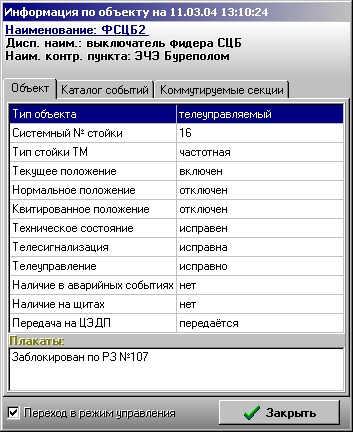
Рис. 47 Окно с информацией об объекте
В разделе общей информации указывается краткое наименование, полное наименование объекта, его принадлежность к контролируемому пункту.
На закладке «Объект» отображена детальная информация:
«Тип объекта» – телеуправляемый, ручного управления, режимная сигнализация.
«Системный номер стойки» – номер стойки телемеханики, к которой подключен объект (необходим телемеханикам).
«Тип стойки ТМ» – стойка частотного полукомплекта телемеханики, стойка временного полукомплекта телемеханики, нетелемеханизированная.
«Текущее положение» – включен, отключен, неизвестно.
«Нормальное положение» – включен, отключен, не нормального положения. Положения по нормальной схеме нет у равноправных объектов на тяговых подстанциях, например, выключатели вводов, КВ, ТСН.
«Квитированное положение» – включен, отключен.
«Техническое состояние» – исправен, неисправен.
«Телесигнализация» – с сигнализацией (исправна), без сигнализации, (неисправна). Телесигнализация объекта может отсутствовать у управляемых сигналов, например, «Вызов дежурного», или у нетелемеханизированных объектов.
«Телеуправление» – исправно, неисправно.
«Наличие в аварийных событиях» – да, нет.
«Наличие на щитах» – да, нет.
«Передача на ЦЭДП» – передается, не передается, принимается. Сигнализация объекта, находящегося в оперативном управлении энергодиспетчера может передаваться или не передаваться на ЦЭДП. На схемах АРМ могут быть изображены граничные объекты соседних участков (например, выключатели фидеров соседней подстанции, питающие смежный перегон). Для таких объектов сигнализация должна приниматься от ближайшего узла ЦЭДП (или сервера отделения).
«Плакаты» - наличие плакатов на объекте и причины вывешивания этих плакатов, например, при работе по рабочей заявке №107.
На закладке «Каталог событий» можно просмотреть каталог событий по этому объекту в пределах текущей смены.
На закладке «Коммутируемые секции» можно увидеть список секций, которые коммутирует данный объект. Эта информация предоставляется при наличии набранной базы данных по анализу схем.
Оперативная работа по заявкам
Вид главного окна для выполнения работ по заявкам
Вызов главного окна заявок «Рабочие заявки» (Рис. 48), в котором можно просмотреть всю информацию и выполнить все необходимые действия над рабочими заявками, выполняется через главное меню «Приказы / Рабочие заявки» или нажатием комбинации клавиш Ctrl+Z.
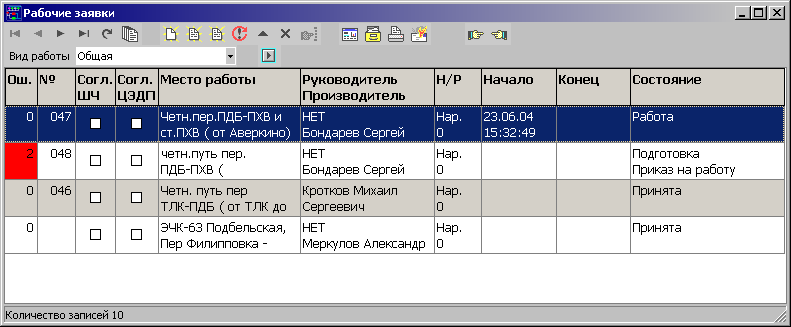
Рис. 48 Главное окно для работы по заявкам
В этом окне все заявки распределены по виду работы:
«Общая» – все заявки.
«Линии АБ и ПЭ» – работы на линиях автоблокировки и продольного электроснабжения.
«Подстанции и ПСК» – работы на тяговых подстанциях и постах секционирования.
«К/с со снятием напр.» – работы на контактной сети со снятием напряжения.
«К/с под напр.» – работы на контактной сети под напряжением.
Ниже закладок расположена панель инструментов со следующими кнопками:
![]()
![]()
![]()
![]()
![]() – кнопки «Начало»,
«Предыдущая»,
«Следующая»,
«Конец»,
«Обновить».
Позволяют установить текущей в списке
одну из заявок.
– кнопки «Начало»,
«Предыдущая»,
«Следующая»,
«Конец»,
«Обновить».
Позволяют установить текущей в списке
одну из заявок.
![]() – кнопка «Все
заявки». При
нажатии кнопка остается в нажатом
состоянии, при этом в списке заявок
будут отображены все заявки, включая
уже отработанные.
– кнопка «Все
заявки». При
нажатии кнопка остается в нажатом
состоянии, при этом в списке заявок
будут отображены все заявки, включая
уже отработанные.
![]() – кнопка «Новая
рабочая заявка».
Вызывает бланк новой рабочей заявки
(п. 8.3).
– кнопка «Новая
рабочая заявка».
Вызывает бланк новой рабочей заявки
(п. 8.3).
![]() – кнопка «Новая
работа по наряду / распоряжению».
Вызывает бланк новой работы
(п. 9.1).
– кнопка «Новая
работа по наряду / распоряжению».
Вызывает бланк новой работы
(п. 9.1).
– кнопка «Новая работа по наряду на контактной сети». Вызывает бланк новой работы (п. 9.2).
![]() – кнопка «Просмотр».
Вызывает окно просмотра текущей рабочей
заявки.
– кнопка «Просмотр».
Вызывает окно просмотра текущей рабочей
заявки.
![]() – кнопка «Повтор».
Вызывает бланк новой рабочей заявки,
которая заполняется данными текущей
рабочей заявки.
– кнопка «Повтор».
Вызывает бланк новой рабочей заявки,
которая заполняется данными текущей
рабочей заявки.
![]() – кнопка «Пуск».
Позволяет запустить на исполнение
текущую рабочую заявку. При этом по
заявке будет выполняться действие,
следующее за тем, на котором была
выполнена остановка заявки.
– кнопка «Пуск».
Позволяет запустить на исполнение
текущую рабочую заявку. При этом по
заявке будет выполняться действие,
следующее за тем, на котором была
выполнена остановка заявки.
![]() – кнопка «Типовые
заявки».
Позволяет вызвать окно просмотра любой
типовой заявки (п. 8.2).
– кнопка «Типовые
заявки».
Позволяет вызвать окно просмотра любой
типовой заявки (п. 8.2).
![]() – кнопка «Опасные
места».
Позволяет просмотреть опасные места,
попавшие в зону работ по текущей рабочей
заявке (п. 8.5).
– кнопка «Опасные
места».
Позволяет просмотреть опасные места,
попавшие в зону работ по текущей рабочей
заявке (п. 8.5).
![]() – кнопка «Сигнальные
рабочие заявки».
Позволяет просмотреть те заявки, которые
сигнализируют о скором времени начала
или окончания работ (п. 8.9).
– кнопка «Сигнальные
рабочие заявки».
Позволяет просмотреть те заявки, которые
сигнализируют о скором времени начала
или окончания работ (п. 8.9).
![]() – кнопка «Печать
бланков запрещений и отмены запрещений»
Используется при наличии факсимильной
связи между энергодиспетчером и поездным
диспетчером для передачи заявок на
окна.
– кнопка «Печать
бланков запрещений и отмены запрещений»
Используется при наличии факсимильной
связи между энергодиспетчером и поездным
диспетчером для передачи заявок на
окна.
![]()
![]() – кнопки «Согласовать
с диспетчером ШЧ»
и «Согласовать
с главным энергодиспетчером».
Используется для согласования рабочей
заявки с диспетчером связи ШЧ и главным
энергодиспетчером ЦЭДП (п. 8.4).
– кнопки «Согласовать
с диспетчером ШЧ»
и «Согласовать
с главным энергодиспетчером».
Используется для согласования рабочей
заявки с диспетчером связи ШЧ и главным
энергодиспетчером ЦЭДП (п. 8.4).
![]() – кнопка «Отменить
работу».
– кнопка «Отменить
работу».
Список заявок содержит следующую информацию:
«Ош» – количество объектов (ошибочных), по которым данная заявка не сможет правильно выполнить необходимые действия. Например, объекту установлено свойство неисправности. В этом случае запрещается внесение его в приказ на переключение.
«№» – номер рабочей заявки.
«Согл. ШЧ» – признак согласования заявки в диспетчером ШЧ.
«Согл. ЦЭДП» – признак согласования заявки в диспетчером ЦЭДП.
«Место работы» – уточненное место работы.
«Руководитель / Производитель» – фамилия руководителя работ или производителя.
«Н/Р» – номер наряда или распоряжения на работу.
«Начало» – время начала работ по заявке (время утверждения приказа на работу).
«Конец» – время окончания работ (время принятия уведомления об окончании работ).
«Состояние» – состояние заявки. Поскольку каждая запись в таблице заявок состоит из двух строк, то в верхней строке будет указано общее состояние заявки, а в нижней – частное состояние (действие, на котором заявка выполняется или остановлена). Заявка может быть в одном из следующих состояний:
«Принята». Частных состояний нет.
«Подготовка». Частные состояния – «приказ ТУ» (выполняется или ожидается приказ на переключение телеуправляемыми объектами), «приказ РУ» (выполняется или ожидается приказ на переключение нетелеуправляемыми объектами), «выдача запрещения» (ожидается выдача приказа на запрещение движения поездов), «приказ на работу» (вся подготовка завершена, ожидается выдача приказа на работу).
«Работа». Частных состояний нет.
«Восстановление». Частные состояния – «приказ ТУ», «приказ РУ», «отмена запрещения».
«Отмена». Частных состояний нет.
«Отмена с восстановлением». Частных состояний нет.
Кроме панели инструментов, выполнять какие-либо действия над заявками можно выполнять с помощью контекстного меню, появляющегося после щелчка правой клавишей мыши на выбранной заявке. Большая часть функций, вызываемых через контекстное меню, может быть вызвана с помощью панели инструментов. Содержимое контекстного меню следующее:
«Пуск» – позволяет запустить на исполнение текущую рабочую заявку.
«Просмотр» – вызывает окно просмотра текущей рабочей заявки.
«Новая» – вызывает бланк новой рабочей заявки (п. 8.3).
«Повтор» – вызывает бланк новой рабочей заявки, которая заполняется данными текущей рабочей заявки.
«Заявки на редактировании» – позволяет вызвать бланк редактируемой рабочей заявки (новой или уже существующей), если по каким-то причинам окно с бланком оказалось скрыто. Скрытие окон может происходить, например, при появлении окна, сигнализирующего о появлении аварийного события.
«Типовые заявки» – позволяет вызвать окно просмотра любой типовой заявки (п. 8.2).
«Опасные места» – позволяет просмотреть опасные места, попавшие в зону работ по текущей рабочей заявке (п. 8.5).
«Активные РЗ» – позволяет просмотреть те заявки, которые сигнализируют о скором времени начала или окончания работ (п. 8.9).
«Диспетчер ШЧ» – используется для согласования рабочей заявки с диспетчером связи ШЧ (п. 8.4).
«Главный диспетчер» – используется для согласования рабочей заявки с главным энергодиспетчером ЦЭДП (п. 8.4).
«Отменить» – позволяет отменить рабочую заявку. При отмене заявки, по которой уже выполнялись какие-либо действия (приказы на переключения или выдача запрещений) буте автоматически предложено восстановление нормальной схемы.
При наведении курсора мыши над какой-либо заявкой в списке будет автоматически появляться подсказка с текстом содержания работы по данной заявке.
